标签:nsca roo boot 开发 conda 连接 system 协议 装系统
Tips:Redhat文档中称这个图形化界面安装程序为Anaconda
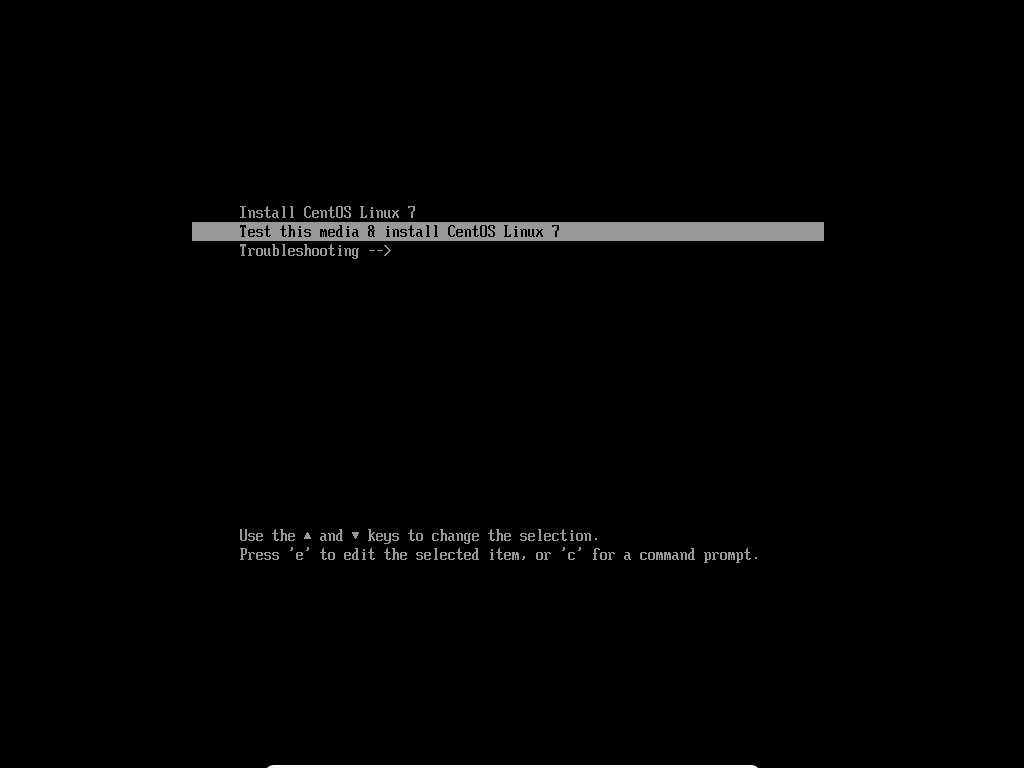
Install CentOS Linux 7
选择此选项开始在你的计算机系统中使用图形安装程序安装 CentOS 7
Test this media & install CentOS Linux 7.0
这是默认选项,将在启动安装程序前会启动一个程序检查安装介质的完整性
Troubleshooting -->
这个项目是一个独立菜单,包含的选项可帮助您解决各种安装问题,进入子菜单后
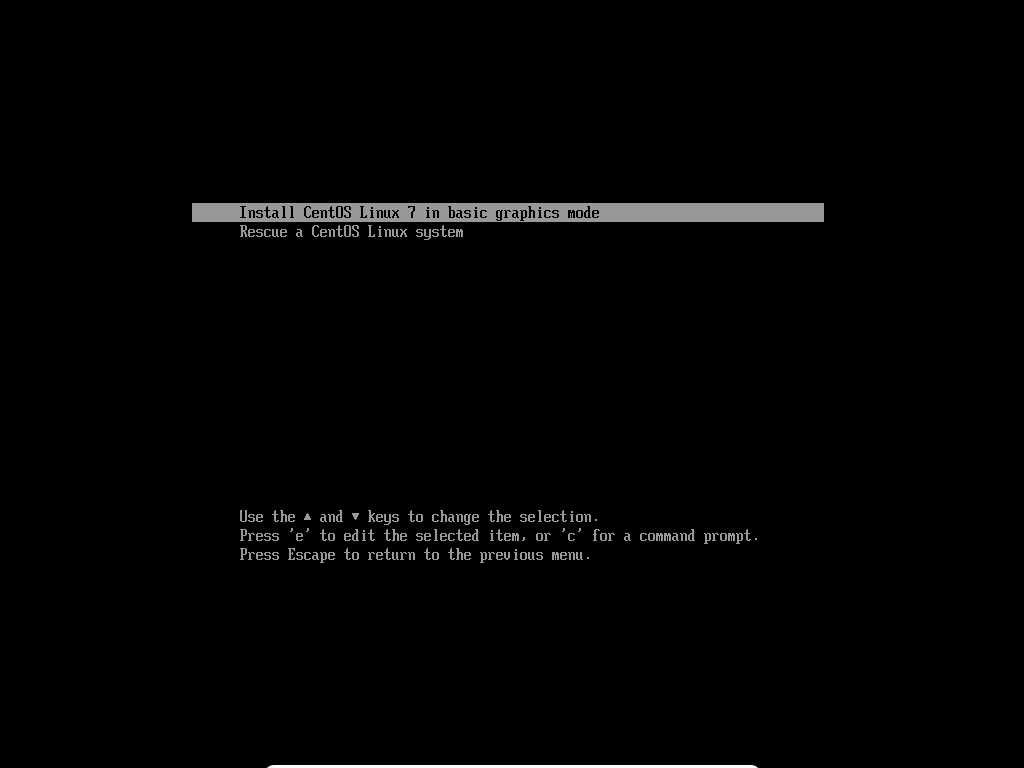
在这里选择安装程序在安装的剩余阶段使用的语言。这个选择还将成为安装后的系统的默认语言,除非在安装概述中的语言支持进行更改。
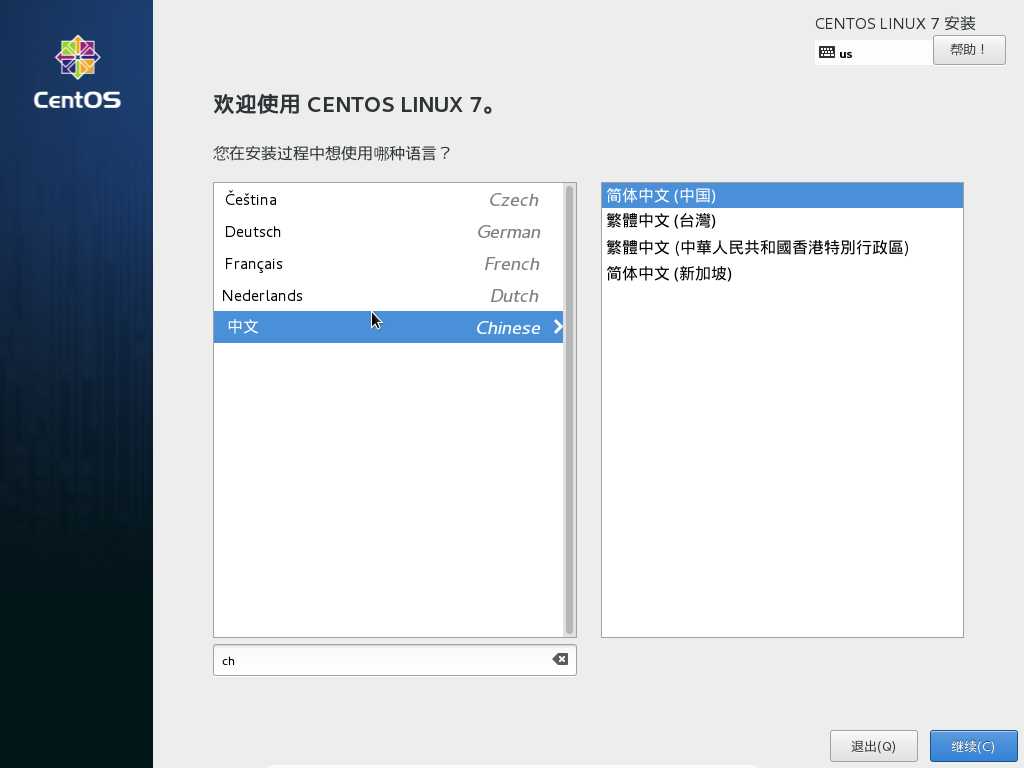
Tips:左下角的搜索框可以快速定位所需语言,以中文为例,输入ch
日期和时间
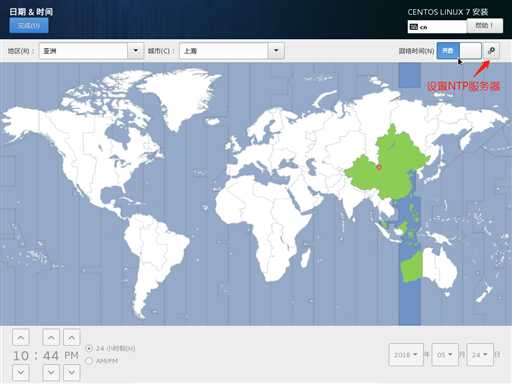
1.用鼠标在地图上点击指定城市,此时会出现红色图钉显示您的选择。
2.您还可以在该页面顶部的 地区 和 城市 下拉菜单中选择您的时区。
3.在 地区 下拉菜单最后选择 其他,然后在菜单旁边选择时区,调整至 GMT/UTC,例如:GMT+1。
在中国,通常选择亚洲 上海
如果此时已连接到网络,就会启用 网络时间 开关。要使用 NTP 设置日期和时间(需要先设置网络),请让 网络时间 开关处于 打开 位置并点击配置图标选择要使用的 NTP 服务器。要手动设置日期和时间,就请将开关移动到 关闭 位置。系统时钟应在该页面底部使用您选择的时区显示正确的日期和时间。如果日期和时间不正确,请手动调整。
语言支持
默认会设置为欢迎界面选择的语言,通常我建议选择英语。
键盘
各个国家键盘布局不同,中式键盘和美式键盘几乎相同,多数时候此项无需设置。
安装源
要指定安装系统的文件或者位置,请在 安装概述 页面中选择 安装源。在此页面中,您可以选择可本地访问的安装介质,比如 DVD 或者 ISO 文件,也可以选择网络位置。
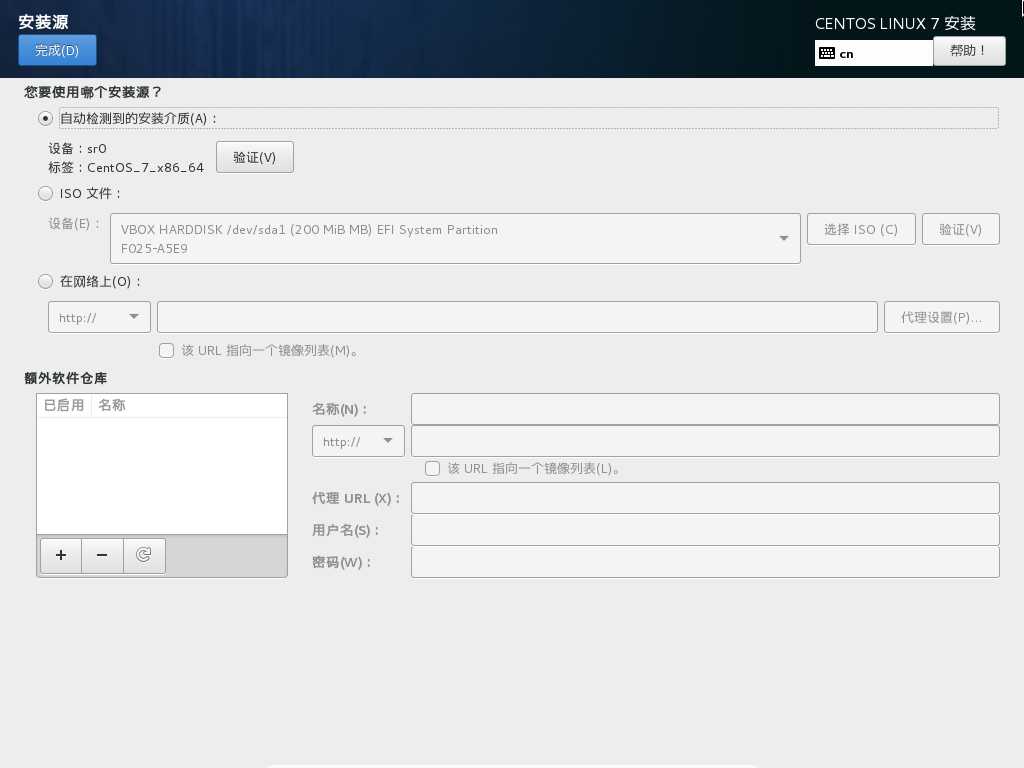
Tips:多数情况下我们会选择Everything或DVD镜像进行安装,无需设置此项,默认安装源为U盘或者光盘中的系统文件。值得注意的是,安装程序仅用于引导安装操作系统,实际上操作系统是由安装程序安装系统文件而来,但是CentOS镜像文件并不一定同时包含安装程序与系统文件,一般在使用NetInstall就不包含系统文件,可以设置此项如下图。当你的计算机有多块硬盘的时候,也可以选择是其他已经有文件系统硬盘中的镜像文件。
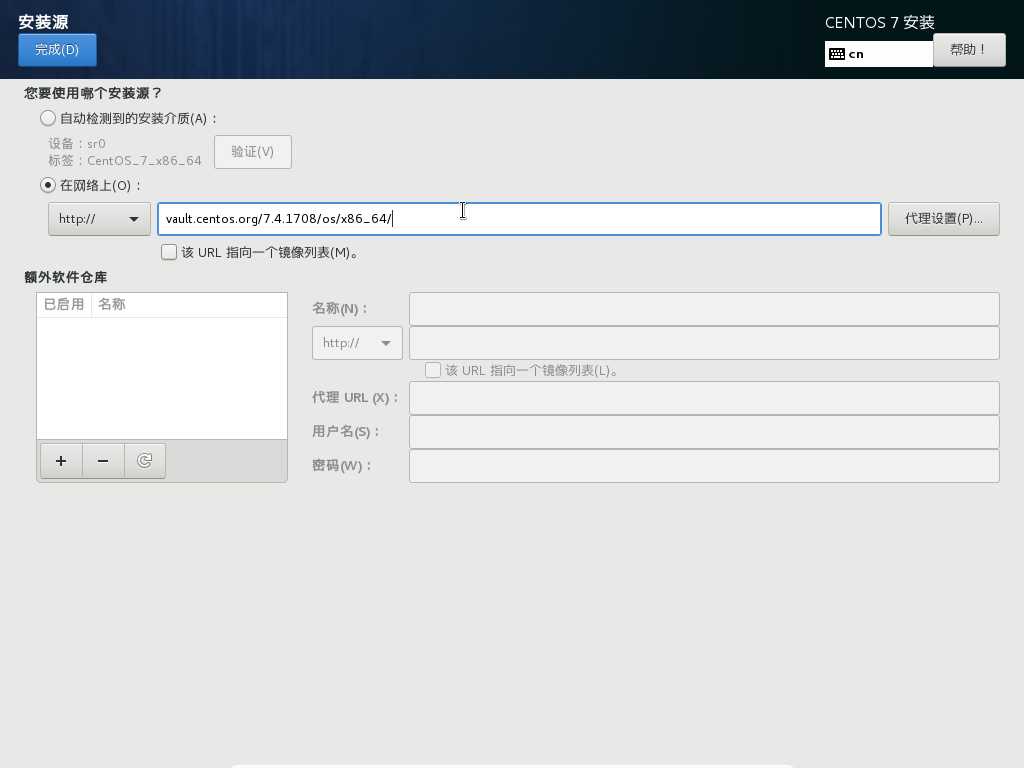
软件选择
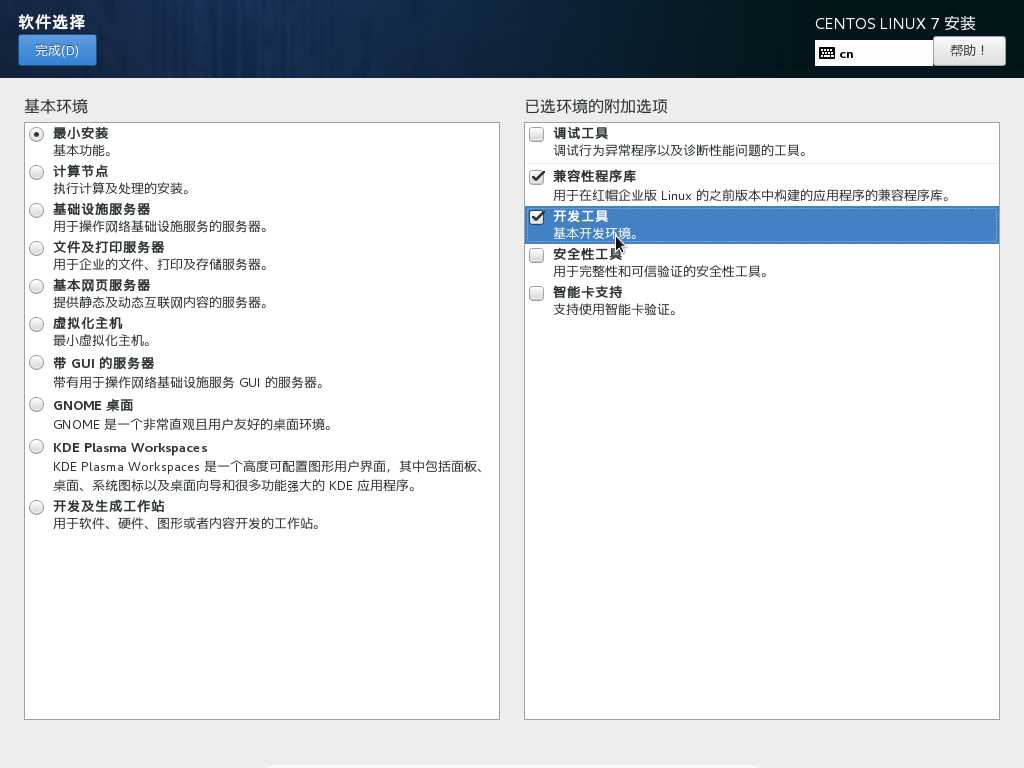
1.左侧框列出的是基本环境,根据你选择的环境不同,为服务器安装相应的软件。
2.右侧框列出的当前选择环境下可供选择的附加选项
我建议右侧的兼容性程序库和开发工具我建议选上
兼容性程序库提供了一些旧版本 CentOS 的命令,开发工具提供gcc等各种编译工具
安装位置
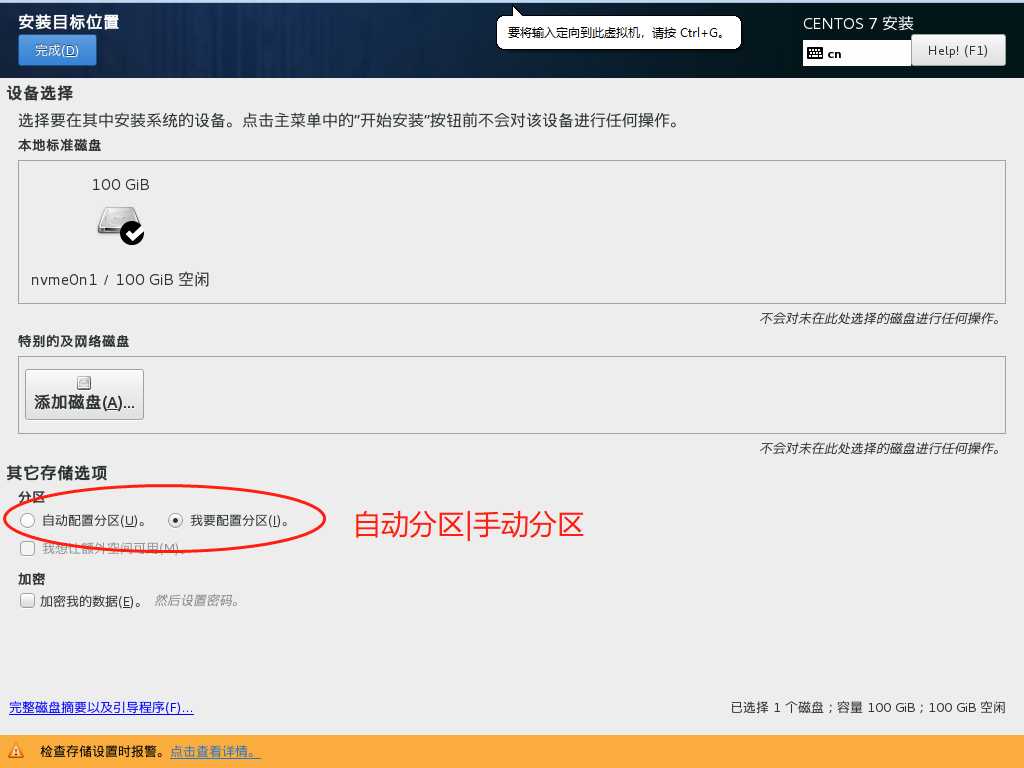
详细信息参阅:
KDUMP
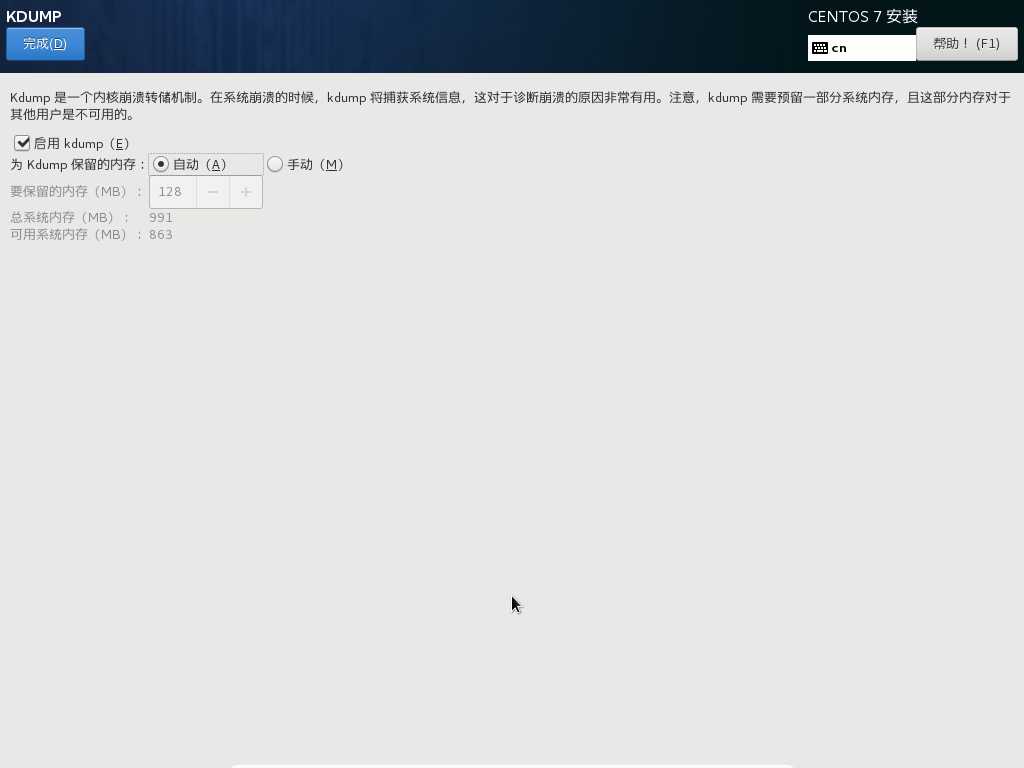
如图介绍
网络和主机名
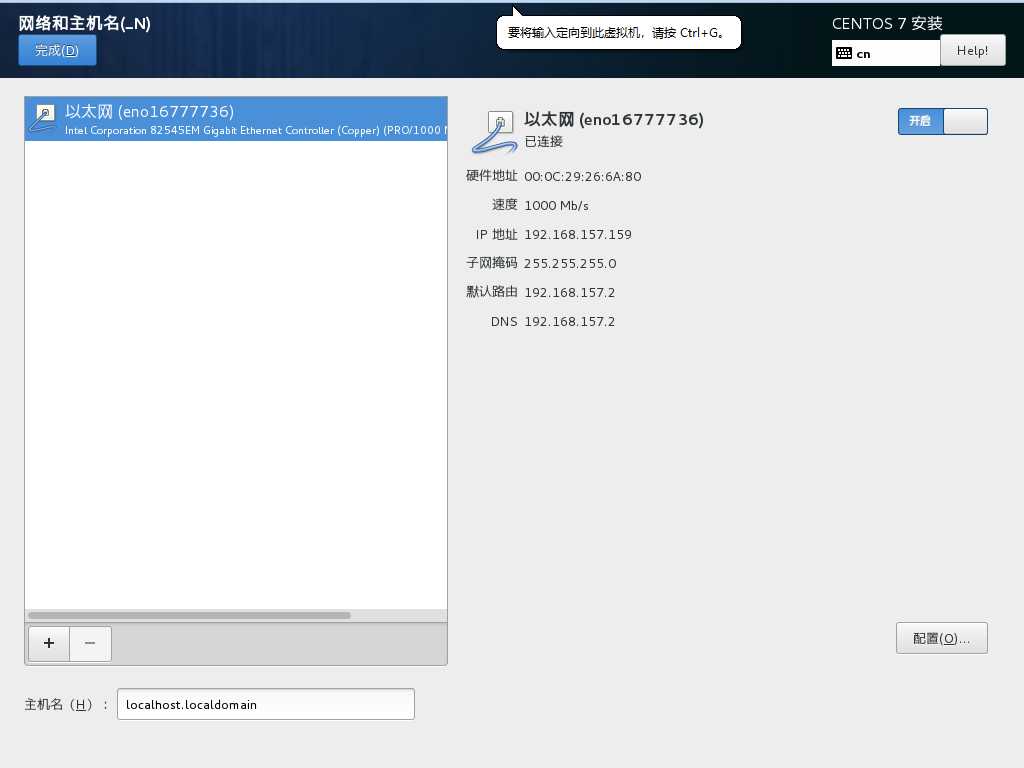
探测到的接口列在左侧方框中。在右侧点击列表中的接口显示详情。要激活或者取消激活网络接口,请将页面右上角的开关转到 打开 或者 关闭,默认通过DHCP获取IP。
在连接列表下方,在 主机名 输入字段输入这台计算机的主机名。主机名可以是完全限定域名(FQDN),其格式为 hostname.domainname;也可以是简要主机名,其格式为 hostname。很多网络有动态主机配置协议(DHCP)服务,它可自动提供带域名的连接的系统。要允许 DHCP 服务为这台机器分配域名,只指定简要主机名即可。点击 应用 立即生效。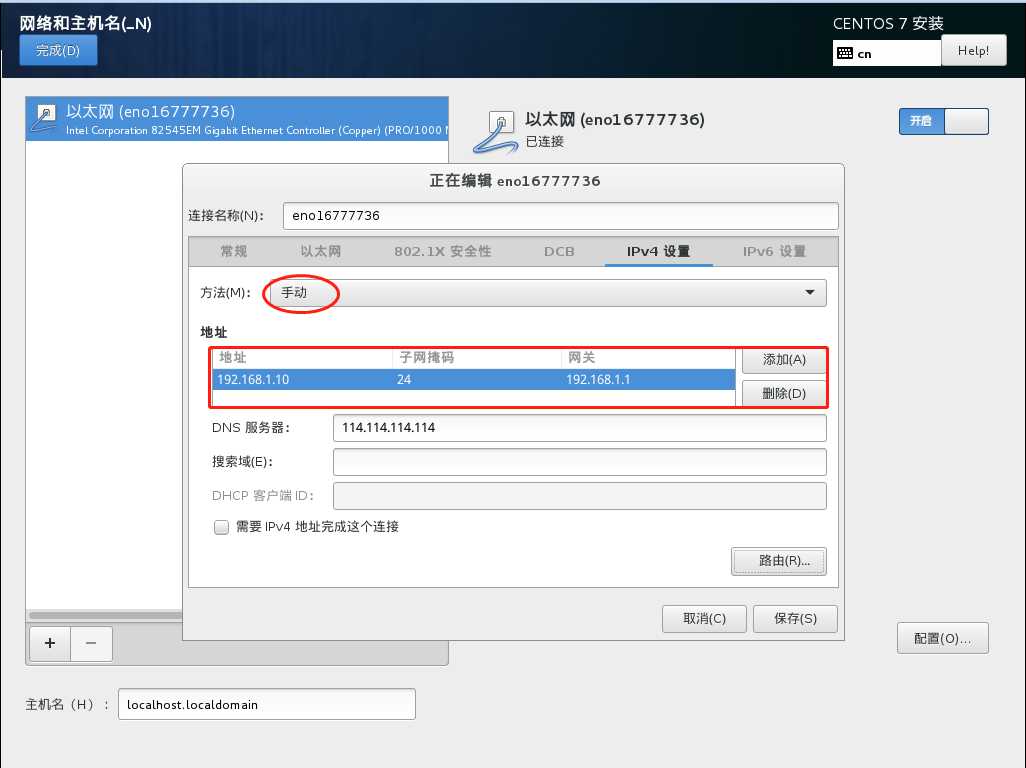
简单配置静态IP地址,点击 配置 ,设置如上图即可。
高级网络设置:
SECURITY POLICY
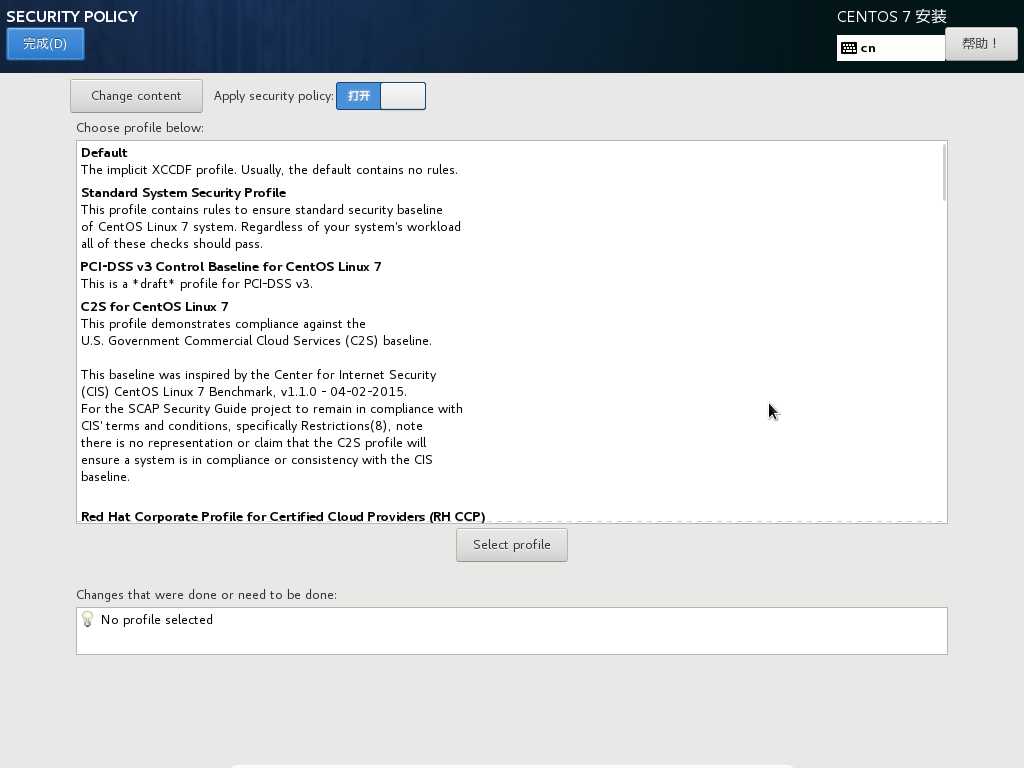
/root/openscap_data 的目录中。关于策略的详细介绍,请参考:https://www.open-scap.org/security-policies/choosing-policy/
标签:nsca roo boot 开发 conda 连接 system 协议 装系统
原文地址:https://www.cnblogs.com/yogurtwu/p/9078271.html